Wooclap – système de vote interactif
Wooclap est un système de vote qui permet d’interagir avec vos étudiants durant une présentation en présentiel ou en ligne avec smartphone, tablette, et ordinateur. Vous pouvez intégrer plusieurs types de questions à vos présentations pour questionner vos étudiants en direct durant une séance de cours ou à leur rythme entre deux séances.
Pour utiliser Wooclap en tant que créateur, il vous suffit de vous connecter avec votre compte établissement en sélectionnant « Authentification unique (SSO) » depuis le lien suivant https://app.wooclap.com/auth/login.Wooclap est aussi disponible depuis une activité Moodle ou via Teams.
Différentes types de de questions / activités sont disponibles. L’ensemble de ces activités peuvent s’articuler autour d’un diaporama classique.
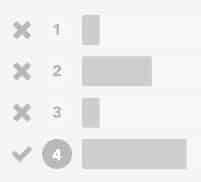
QCM pour permettre à vos étudiants de choisir une ou plusieurs réponses à une question posée.
Sondage pour connaitre l’avis de vos étudiants sur une question, problématique ou thématique.
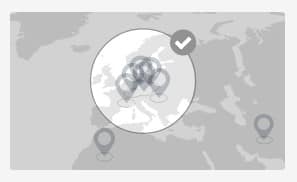
Trouver sur l’image (image avec zone cliquable) pour permettre à vos étudiants d’identifier un ou plusieurs éléments ou zones dans une image.
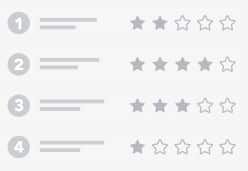
Échelle pour permettre à vos étudiants d’évaluer différentes propositions sur une échelle (de 1 à 10 maximum).
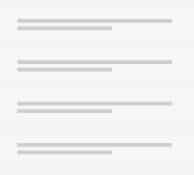
Question ouverte pour permettre à vos étudiants de formuler une réponse textuelle, dans un nombre de caractère limité par vos soins.

Nuages de mots pour permettre à vos étudiants de répondre par mot clé à une question et d’afficher leurs réponses sous forme visuelle (plus un terme est récurrent, plus il grossit).
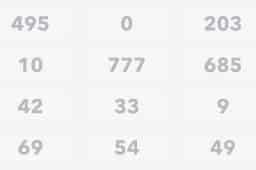
Trouver un nombre (question numérique) : pour permettre de formuler une réponse numérique à une question.
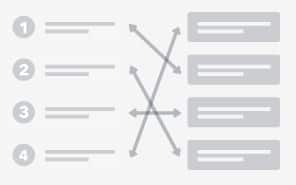
Association pour permettre à vos étudiants de répondre en associant deux mots ou propositions entre eux / elles.
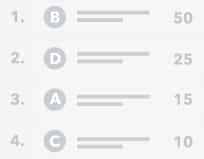
Priorisation pour permettre à vos étudiants d’évaluer l’importance de plusieurs propositions en leur attribuant un nombre de points (100 points à répartir entre toutes les propositions).
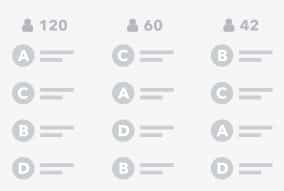
Classement pour permettre à vos étudiants de classer différentes propositions de façon chronologique.
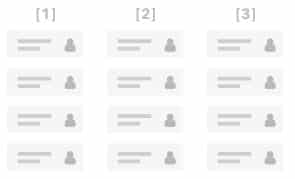
Texte à trous pour permettre à vos étudiants de compléter un texte avec les termes attendus.
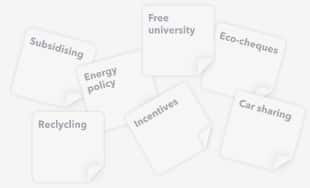
Brainstorming pour permettre à vos étudiants de formuler des idées et les déposer sur un mur virtuel (possibilité de ranger les propositions des étudiants dans des catégories).
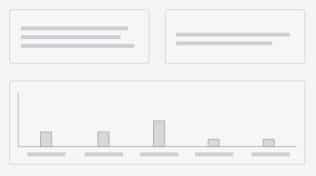
Test de concordance de script ou de jugement (étude de cas pratiques) pour permettre à vos étudiants de répondre selon plusieurs critères à cas donné.
Vous pouvez découvrir l’ensemble des types d’activités possibles avec l’outil Wooclap, à travers un questionnaire asynchrone accessible au lien suivant :
Depuis 2024, un mode de génération de questions se basant sur une IA générative est disponible (en se basant sur un document, une thématique, une vidéo etc).
Vous pouvez aussi retrouver un tutoriel pour prendre en main rapidement Wooclap : DEMO : Utiliser Wooclap en 3 étapes !
Une fois que votre activité est prête, vous devez lancer l’événement (URL, Moodle, Teams). Dés lors les étudiants pourront se connecter à votre session.
URL : les étudiant peuvent se connecter en scannant le QRCode ou en rentrant l’adresse web de votre événement.
Moodle : lorsqu’un étudiant se trouve sur la page de cours Moodle, il aura directement accès aux activités Wooclap.


En cliquant sur l’activité Wooclap, un nouvel onglet s’ouvrira le redirigeant automatiquement l’étudiant vers l’interface de participation.
En cliquant sur l’activité Wooclap, un nouvel onglet s’ouvrira le redirigeant automatiquement l’étudiant vers l’interface de participation.
Teams : les étudiants peuvent retrouver le lien vers l’événement Wooclap dans l’espace de travail de l’équipe à laquelle il a été associé.

0 Commentaire